PS制作黄金效果方法
摘要:先上效果图:具体的制作步骤如下:第一步:打开PS,新建一个640X480大小的文档,背景色为红色,如图:第二步:转到自定形状工具,画出一个类...
先上效果图:

具体的制作步骤如下:
第一步:打开PS,新建一个640X480大小的文档,背景色为红色,如图:
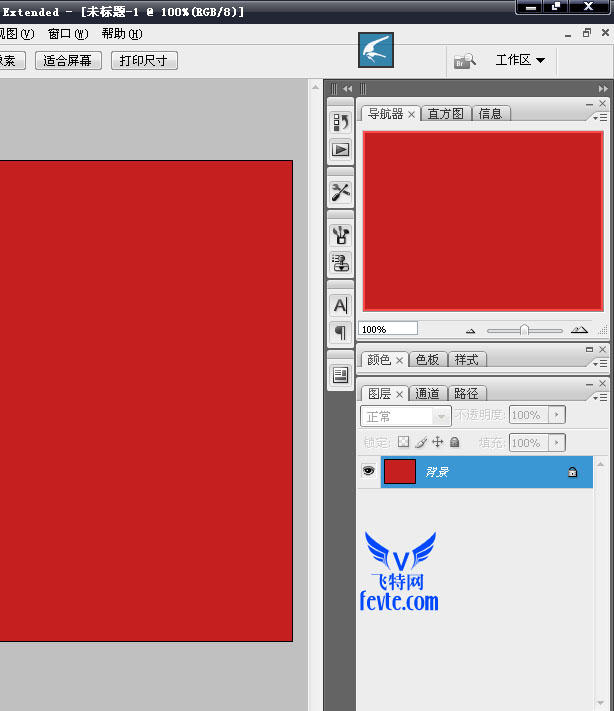
第二步:转到自定形状工具,画出一个类似这样的形状。并把形状栅格化,如图:

第三步:按住CTRL键,同时点击形状一图层,选中我们刚刚画出的形状。
如图:

第四步:进入通道面板,点击新建通道按钮,将选区载入通道,并填充白色,如图:
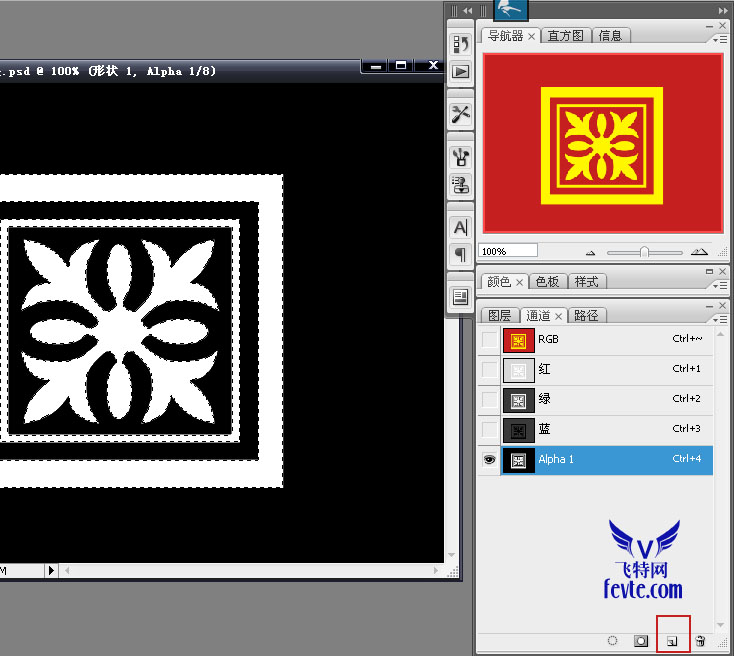
【PS制作黄金效果方法】相关文章:
上一篇:
PS打造逼真藤制果篮
下一篇:
Photoshop制作逼真的云雾漂移动画
